Poprawne wypełnienie historii zatrudnienia umożliwi automatyczne określenie:
•procentowej wartości dodatku stażowego
•nagrody jubileuszowej
Wpisu w historii  (Enter na pracowniku, Historia zatrudnienia - Enter) dokonujemy
(Enter na pracowniku, Historia zatrudnienia - Enter) dokonujemy  klawiszem Ins.
klawiszem Ins.
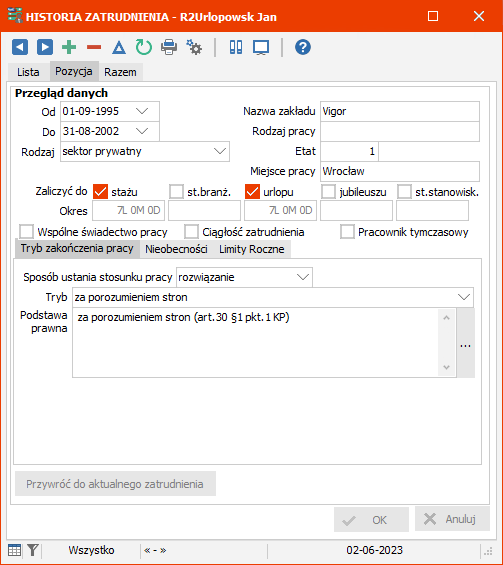
Wprowadzamy:
•Od, Do - okres zatrudnienia
•Nazwa zakładu, Rodzaj pracy, Miejsce pracy - dane o zatrudnieniu
•Zaliczyć do – zaznaczamy, czy wprowadzany okres uwzględniać przy naliczaniu stażu pracy, stażu pracy w branży, obliczaniu limitu urlopu i okresu do nagrody jubileuszowej oraz stażu stanowiskowego
•Wspólne świadectwo pracy - w przypadku zaznaczenia zatrudnienie wprowadzone w tej pozycji uwzględnione zostanie na przyszłym świadectwie pracy (patrz Rozliczenia końcowe - Wydruk świadectwa pracy).
Opcja ta może okazać się bardzo przydatna w przypadku przekształcenia zakładu (wraz z przejęciem pracowników).
W jednostce oświatowej (szkole) jeśli chcemy wystawić świadectwo pracy z całego przebiegu zatrudnienia w oświacie - należy tę opcję zaznaczać przy uzupełnianiu zatrudnienia w poprzednich szkołach.
•Ciągłość zatrudnienia - zaznaczamy w przypadku przejęcia firmy, wtedy przy obliczaniu zasiłku chorobowego data zatrudnienia pobierana będzie z tego wpisu a nie z umowy o pracę - więc uwzględniane będą również podstawy chorobowego (wprowadzone w bilansie otwarcia) sprzed okresu zatrudnienia w nowej firmie
•Tryb zakończenia pracy - wybieramy Sposób ustania stosunku pracy oraz Tryb i podstawę prawną zakończenia
•Nieobecności - z zaznaczonego okresu zatrudnienia wyłączamy (po zaznaczeniu pola Pomniejsz staż) okresy urlopu bezpłatnego, urlopu wychowawczego i służby wojskowej
•Limity roczne - wprowadzane w tej ewidencji wykorzystane dni nieobecności, pochodzą od poprednich pracodawców i wypełniamy je za bieżący rok w celu poprawnego wyliczenia limitów rocznych.
oDni chorobowego – na podstawie świadectwa pracy wprowadzamy ilość dni wynagrodzenia chorobowego (płatnego przez zakład, maks.33 dni)
oDni opieki nad dzieckiem chorym - ilość wykorzystanych dni opieki nad dzieckiem chorym w bieżącym roku
oDni opieki inne - ilość wykorzystanych dni opieki nad innymi członkami rodziny w bieżącym roku
oDni urlopu ojcowksiego - wykorzystany urlop ojcowski w poprzedniej pracy
oDni nieobecności siła wyższa - wykorzystana ilość dni / godzin siły wyższej w bieżącym roku
oDni pracy zdalnej okazjonalnej - wykorzystana ilość dni pracy zdalnej okazjonalnej w bieżącym roku
oNadgodziny - wykorzystane u poprzedniego pracodawcy nadgodziny, wpływające na roczny limit przy kontroli norm czasu pracy
oDni urlopu wypoczynkowego – wykorzystany urlop wypoczynkowy w ostatnim roku pracy, pomniejsza limit urlopu, jeśli pracownik został zatrudniony w tym samym roku, w którym ustał stosunek pracy
oW tym urlop wykorzystany na podst. art. 167. – z urlopu wypoczynkowego wykorzystany urlop na żądanie (do wysokości 4 dni)
oDni urlopu dodatkowego - wykorzystany urlop dodatkowy u poprzednich pracodawców w bieżącym roku
oDni urlopu opiekuńczego - wykorzystany urlop opiekuńczy u poprzednich pracodawców w bieżącym roku
oDni urlopu opieki nad dzieckiem - wykorzystany urlop opieki nad dzieckiem w ostatnim roku pracy, pomniejsza 2-dniowy limit urlopu (jeśli przysługuje), gdy pracownik został zatrudniony w tym samym roku, w którym ustał stosunek pracy
•Do świadectwa pracy - zakładka widoczna w przypadku zaznaczenia opcji Wspólne świadectwo pracy, dane tu wprowadzone dodadzą się do przyszłego świadectwa pracy
Przyciskiem  OK zatwierdzamy dane. Wpis w historii możemy poprawić
OK zatwierdzamy dane. Wpis w historii możemy poprawić  (F6) lub wykasować
(F6) lub wykasować  (Del).
(Del).
Mamy również możliwość załączenia  oryginału świadectwa pracy, co umożliwi nam później szybki dostęp
oryginału świadectwa pracy, co umożliwi nam później szybki dostęp  do niego - patrz Teczka pracownika.
do niego - patrz Teczka pracownika.
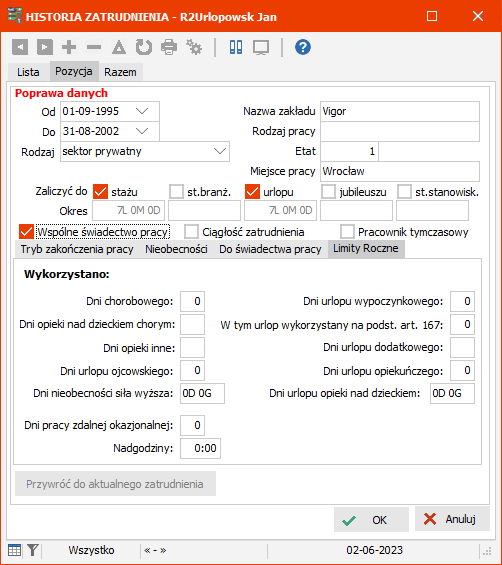
W historii zatrudnienia nie wprowadzamy okresu nauki (patrz Wykształcenie) ani aktualnego zatrudnienia w obecnym zakładzie.
Jeśli wpis w historii przeniesiony został z aktualnego zatrudnienia (funkcją Przenieś do historii zatrudnienia), możemy go z powrotem przywrócić (cofnąć tę operację), klikając na przycisk Przywróć do aktualnego zatrudnienia lub klikając prawym klawiszem myszy na tym wpisie i wybierając funkcję Przywróć do aktualnego zatrudnienia.
Okresy z poszczególnych wpisów możemy podsumować  - służy do tego funkcja Ctrl Enter. Dodatkowo jeśli podświetlimy niektóre wpisy (Shift â) - suma obejmować będzie tylko wybrane pozycje.
- służy do tego funkcja Ctrl Enter. Dodatkowo jeśli podświetlimy niektóre wpisy (Shift â) - suma obejmować będzie tylko wybrane pozycje.
Suma okresów wprowadzonych w historii jest tylko informacyjna i może nie odzwierciedlać faktycznego stażu pracy pracownika, ze względu na możliwe nakładające się okresy pracy i nauki. Pełny i właściwy okres stażu pracy możemy przeliczyć na dowolny dzień, wchodząc na zakładkę Staż będąc w aktualnym zatrudnianiu  .
.
Dodatkowo możemy zrobić zestawienie stażu pracy dla wszystkich pracowników (patrz: Zestawienia i dokumenty - Zestawienia okresowe).